Είστε κάποιος που θέλει να διορθώσει τον κωδικό σφάλματος ενημέρωσης των Windows 10 0x800f0984;Αν ναι, τότε ήρθατε στο σωστό μέρος!Πολλοί χρήστες έχουν αναφέρει κωδικούς σφαλμάτων σε πολλές πλατφόρμες μέσων κοινωνικής δικτύωσης, επομένως είμαστε εδώ για να σας βοηθήσουμε.
Ο κωδικός σφάλματος 0x800F0984 21H1 δεν σας επιτρέπει να εγκαταστήσετε τις πιο πρόσφατες ενημερώσεις στον υπολογιστή σας με Windows 10.Πιο συγκεκριμένα, όταν προσπαθείτε να εγκαταστήσετε την αθροιστική ενημέρωση KB5000842, ενδέχεται να αντιμετωπίσετε το εν λόγω σφάλμα.
Ωστόσο, υπάρχουν πολλές μέθοδοι αντιμετώπισης προβλημάτων που μπορούν να σας βοηθήσουν να επιλύσετε το πρόβλημα 0x800f0984.Τι περιμένεις?Διαβάστε για το άρθρο.
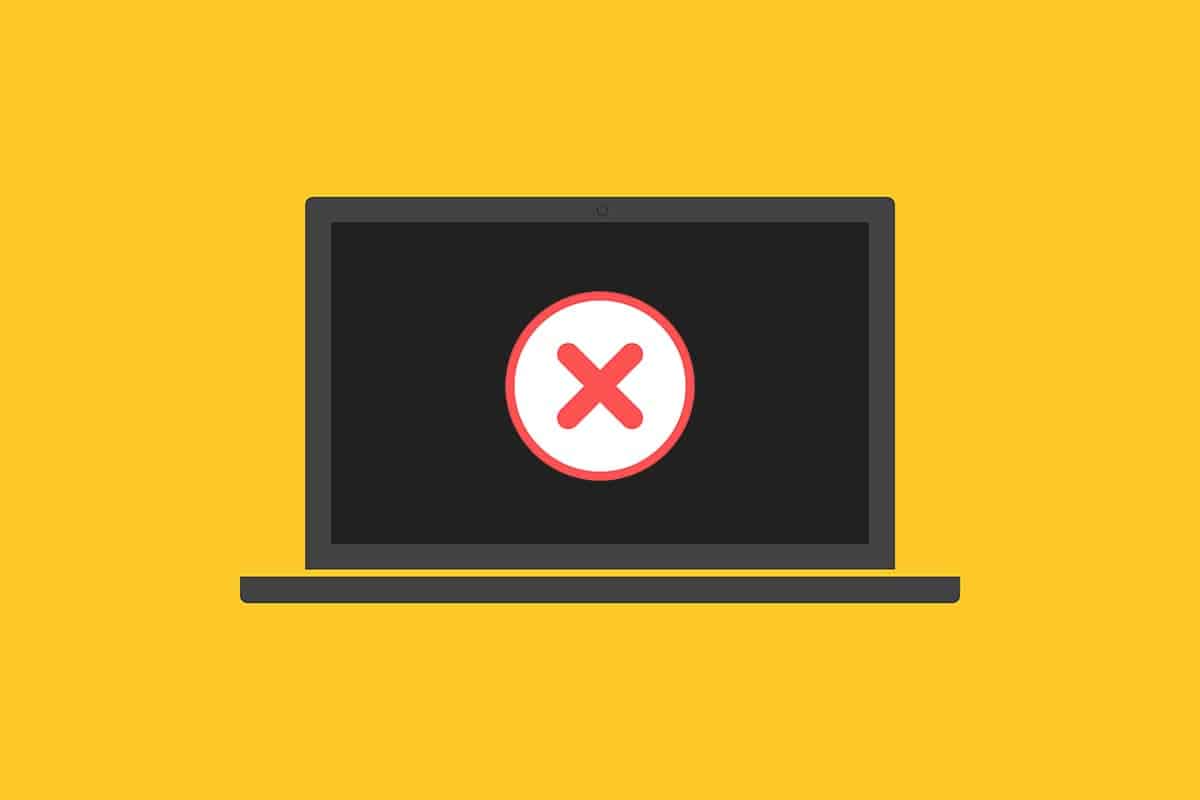
Δεν θέλετε να αντιμετωπίζετε σφάλματα όταν προσπαθείτε να αναβαθμίσετε τον υπολογιστή σας σε σταθερή κατάσταση.Σε τεχνικούς όρους, ο κωδικός σφάλματος σημαίνει
PSFX_E_MATCHING_BINARY_MISSING [Υπάρχει ο αντίστοιχος κατάλογος στοιχείων αλλά λείπει το δυαδικό]
Υπάρχουν λίγοι λόγοι για το σφάλμα 0x800F0984 21H1.Διαβάστε και αναλύστε τους έγκυρους λόγους παρακάτω και επιλέξτε την κατάλληλη μέθοδο αντιμετώπισης προβλημάτων.
- Μη συμβατά σχέδια εξοικονόμησης μπαταρίας.
- Τα αρχεία που λείπουν ή είναι κατεστραμμένα στον υπολογιστή σας με Windows 10.
- διεφθαρμένο πρόγραμμα.
- Επίθεση από ιούς ή κακόβουλο λογισμικό στον υπολογιστή.
- Μη ολοκληρωμένα στοιχεία του Windows Update στον υπολογιστή.
- Οι εφαρμογές στο παρασκήνιο μπορεί να επηρεάσουν τη διαδικασία ενημέρωσης.
- Το πρόγραμμα προστασίας από ιούς παρεμβαίνει.
- Ασταθής σύνδεση στο Διαδίκτυο.
Ακολουθήστε τις μεθόδους αντιμετώπισης προβλημάτων που αναφέρονται παρακάτω για να επιλύσετε το πρόβλημα:
Περιεχόμενα
- 0.1 Μέθοδος 1: Εκτελέστε το πρόγραμμα αντιμετώπισης προβλημάτων του Windows Update
- 0.2 Μέθοδος 2: Αλλάξτε το σχέδιο παροχής ενέργειας
- 0.3 Μέθοδος 3: Εκτελέστε μια καθαρή μπότα
- 0.4 Μέθοδος 4: Εκτελέστε μια σάρωση SFC και DISM
- 0.5 Μέθοδος 5: Απενεργοποίηση λογισμικού προστασίας από ιούς (προσωρινά)
- 0.6 Μέθοδος 6: Χρησιμοποιήστε το Google DNS
- 0.7 Μέθοδος 7: Διαγράψτε το φάκελο διανομής λογισμικού
- 0.8 Μέθοδος 8: Καταργήστε τις πρόσφατες ενημερώσεις των Windows
- 0.9 Μέθοδος 9: Μη αυτόματη επαναφορά των στοιχείων ενημέρωσης
- 0.10 Μέθοδος 10: Εγκαταστήστε με μη αυτόματο τρόπο την ενημέρωση 21H1
- 0.11 Μέθοδος 11: Εκτελέστε επαναφορά στο σύννεφο
- 0.12 Μέθοδος 12: Νέα εγκατάσταση του λειτουργικού συστήματος Windows
- 1 Ω, γεια, χαίρομαι που σε γνώρισα.
Μέθοδος 1: Εκτελέστε το πρόγραμμα αντιμετώπισης προβλημάτων του Windows Update
Για να εντοπίσετε και να διορθώσετε προβλήματα που σχετίζονται με το Windows Update, μπορείτε να χρησιμοποιήσετε το εργαλείο αντιμετώπισης προβλημάτων του Windows Update, ένα εργαλείο ενσωματωμένο στα Windows 10.Η εκτέλεση αυτού του εργαλείου θα διορθώσει τυχόν προβλήματα που προκαλούν το εν λόγω σφάλμα.
1. Πατήστε ταυτόχρονα Πλήκτρο Windows + I ξεκίνα στήνω.
2. Κάντε κλικ Ενημέρωση και ασφάλεια πλακάκι, όπως φαίνεται.
3. Μεταβείτε στο αριστερό παράθυροΑντιμετώπιση προβλημάτων μενού.
4. Επιλέξτε Ενημερωμένη έκδοση για Windows Αντιμετώπιση προβλημάτων και κάντε κλικ Εκτελέστε το εργαλείο αντιμετώπισης προβλημάτων κουμπί, όπως φαίνεται παρακάτω.
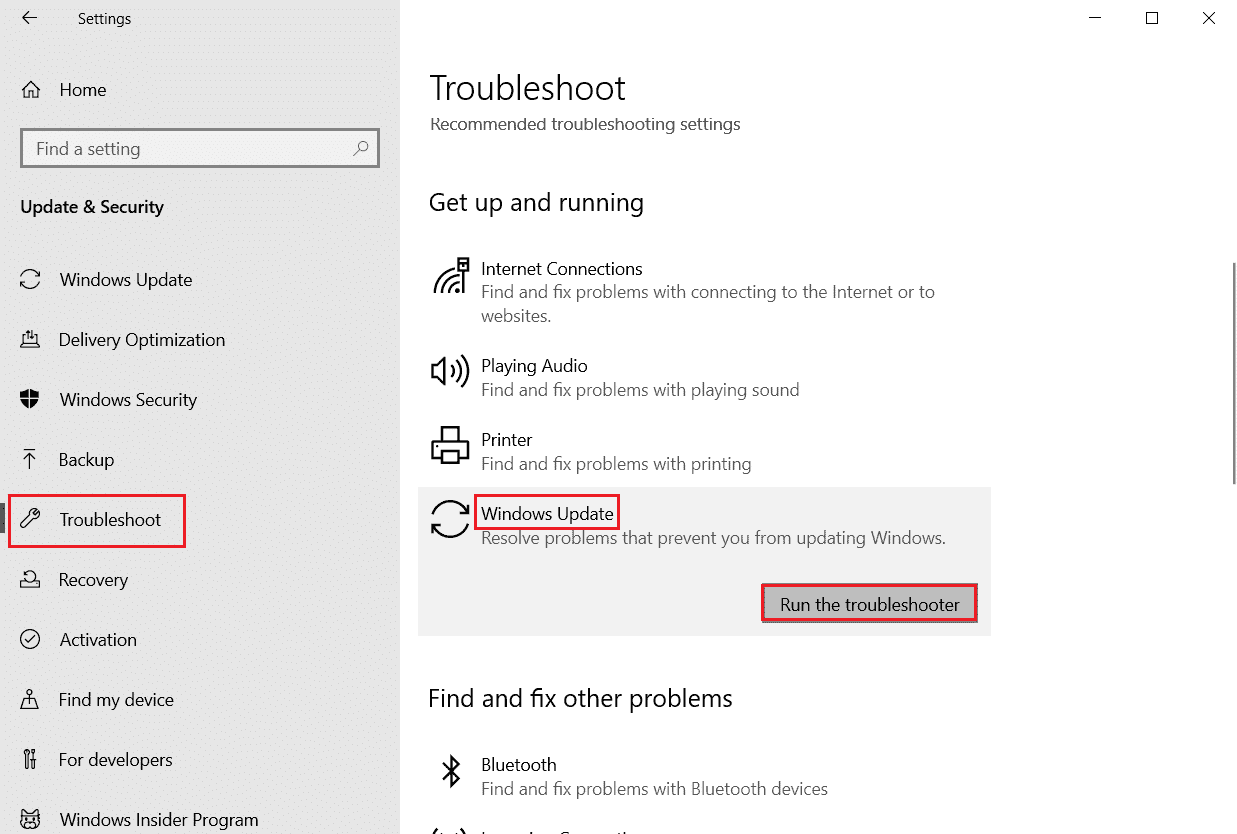
5. Περιμένετε μέχρι το εργαλείο αντιμετώπισης προβλημάτων να εντοπίσει και να επιλύσει το πρόβλημα σφάλματος 0x800f0984.Αφού ολοκληρωθεί η διαδικασία,Επανεκκίνηση τον υπολογιστή σας.
Μέθοδος 2: Αλλάξτε το σχέδιο παροχής ενέργειας
Η Εξοικονόμηση μπαταρίας σε υπολογιστές με Windows 10 θα μειώσει τις βασικές υπηρεσίες που καταναλώνουν πόρους, εξοικονομώντας έτσι την απόδοση της μπαταρίας.Αυτό θα εμποδίσει τη διαδικασία ενημέρωσης των Windows που προκαλεί το εν λόγω σφάλμα.Εάν είστε ένας από τους χρήστες που έχουν ενεργοποιήσει την Εξοικονόμηση μπαταρίας, ακολουθήστε τα παρακάτω βήματα για να αλλάξετε το σχέδιο παροχής ενέργειας.
1. Κάντε κλικκλειδί Windowsκαι πληκτρολογήστε στη γραμμή αναζήτησηςΕπεξεργασία σχεδίου παροχής ενέργειας.Κάντε κλικ στοΑνοιξε.
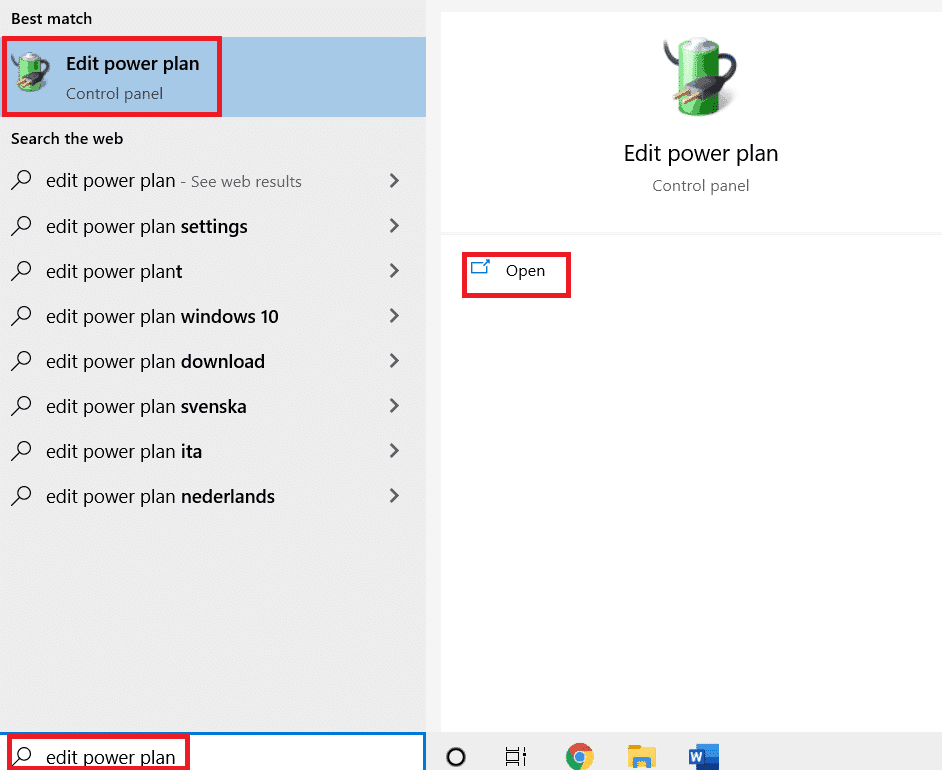
2. ΕπιλέξτεΑλλαγή ρυθμίσεων σχεδίουΕπιλογές.
注意: Εάν έχετε ενεργά πολλαπλά σχέδια παροχής ενέργειας στο σύστημά σας, επαναλάβετε την ίδια διαδικασία για όλα τα πολλαπλά ενεργά σχέδια.
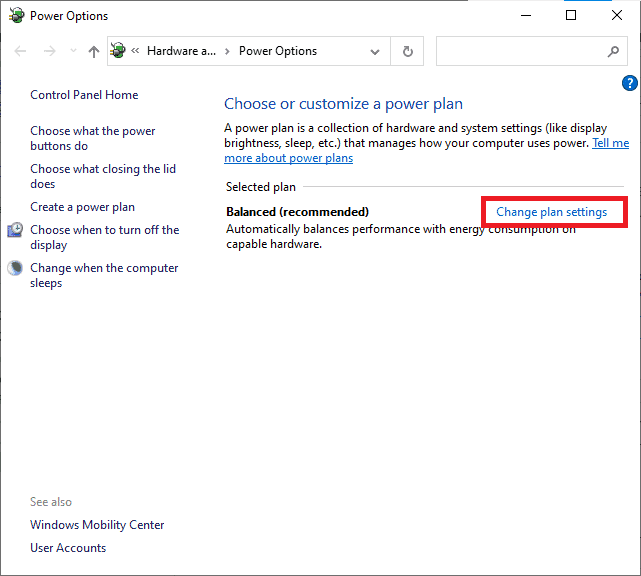
3. Κάντε κλικΑλλαγή σύνθετων ρυθμίσεων ισχύος.
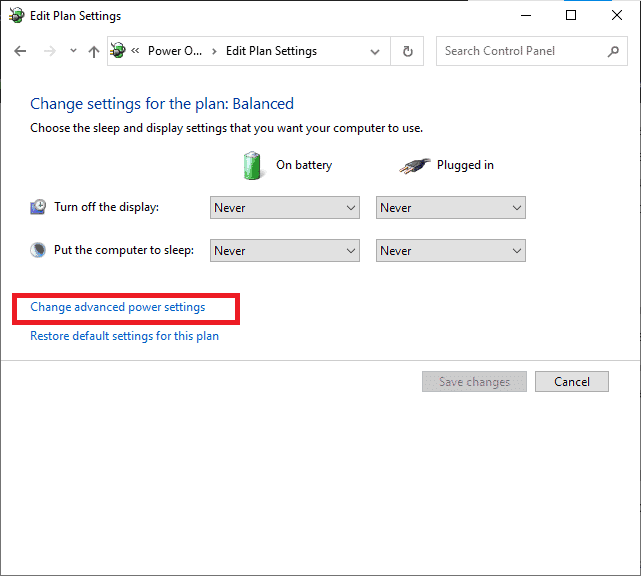
4. Κάντε κλικ+εικόνισμαΞεδιπλώστεPCI ExpressΕπιλογές.
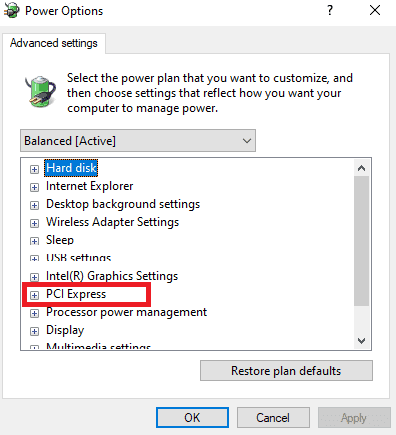
5. Κάντε κλικ+ εικονίδιοΞεδιπλώστεLink State Power Management.
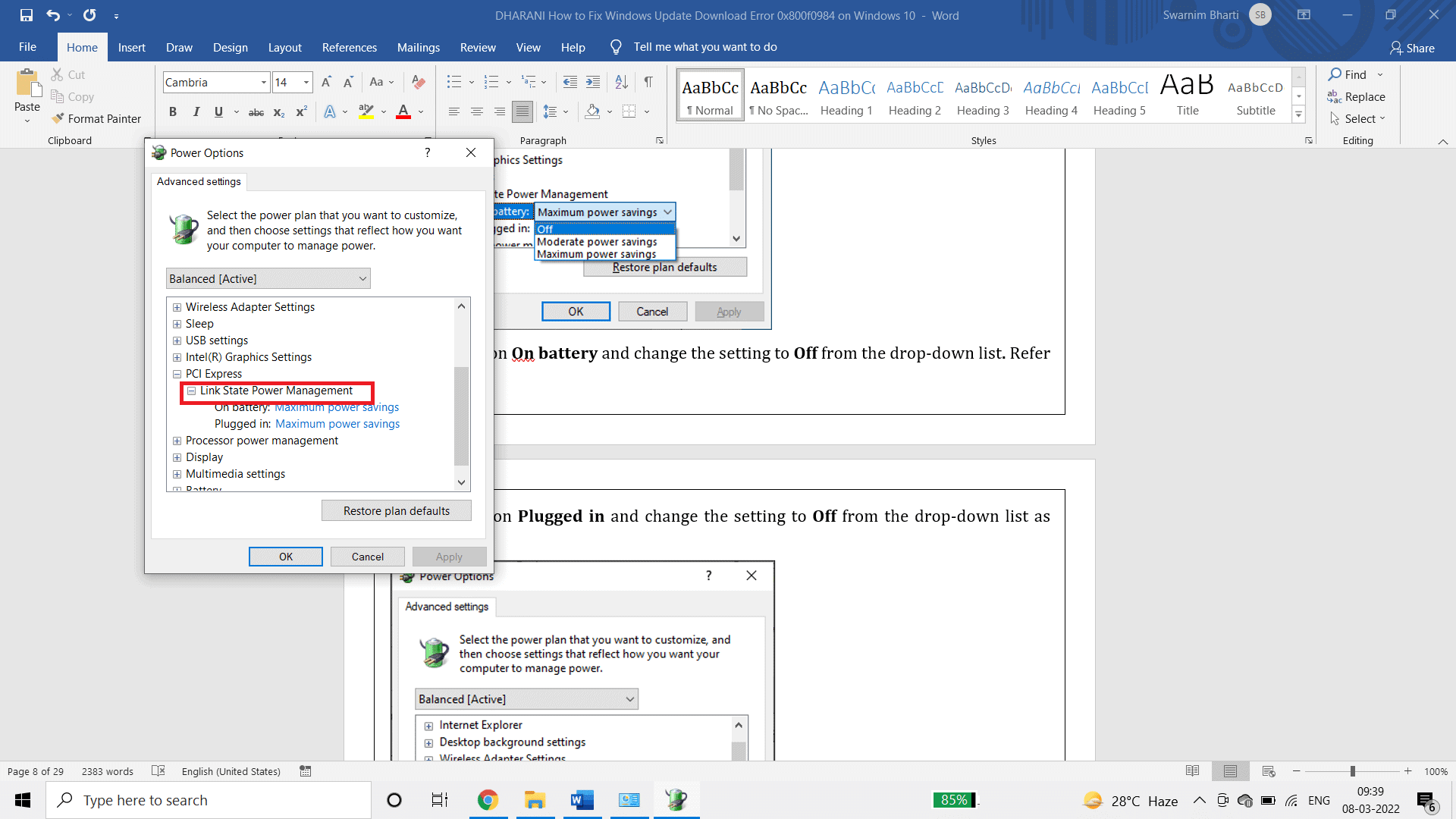
6.Κάντε κλικ στοΜε μπαταρίακαι από την αναπτυσσόμενη λίσταΑλλάξτε τη ρύθμιση σεΕκτός .
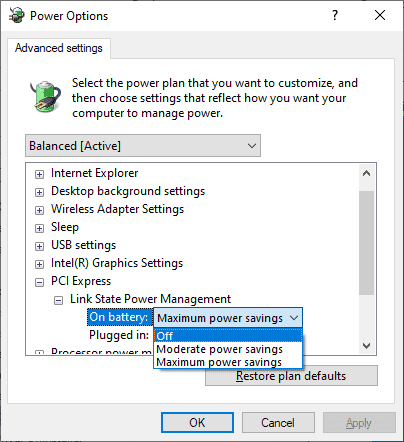
7. Κάντε κλικ στοεισάγετεκαι από την αναπτυσσόμενη λίσταΑλλάξτε τη ρύθμιση σεκλείσιμο.
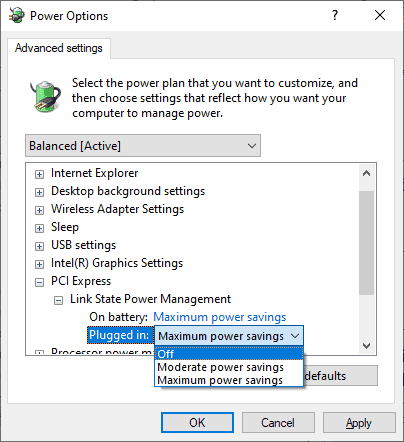
8. Κάντε κλικεφαρμογή,ΤότεΚάντε κλικ στο okΓια να αποθηκεύσετε τις αλλαγές.
9. Επανεκκινήστε το σύστημα και ελέγξτε εάν έχει επιλυθεί ο κωδικός σφάλματος 0x800f0984.
Μέθοδος 3: Εκτελέστε μια καθαρή μπότα
Τα ζητήματα λογισμικού που προκαλούν σφάλματα ενημέρωσης των Windows μπορούν να διορθωθούν εκτελώντας μια καθαρή εκκίνηση των υπηρεσιών των Windows 10.Εάν δεν αντιμετωπίσετε διενέξεις σε περιβάλλον καθαρής εκκίνησης, αυτό υποδεικνύει ότι κάποιος άλλος εξωτερικός παράγοντας προκαλεί το σφάλμα.Μόνο τα ελάχιστα προγράμματα οδήγησης και οι υπηρεσίες ξεκινούν σε αυτήν την κατάσταση, επομένως τυχόν διενέξεις λογισμικού που προκαλούν σφάλματα ενημέρωσης των Windows θα διορθωθούν.Βεβαιωθείτε ότι έχετε συνδεθεί ως διαχειριστής για να εκτελέσετε μια καθαρή εκκίνηση.Ακολουθεί ο οδηγός μας για την εκτέλεση καθαρής εκκίνησης του υπολογιστή σας με Windows 10.Εάν εξακολουθείτε να αντιμετωπίζετε τον κωδικό σφάλματος μετά από αυτή τη διαδικασία, τότε οι ακόλουθες μέθοδοι θα σας βοηθήσουν να λύσετε το ίδιο πρόβλημα.
Μέθοδος 4: Εκτελέστε μια σάρωση SFC και DISM
Εάν τυχόν κατεστραμμένα αρχεία συστήματος είναι κρίσιμα για την ενημέρωση συστήματος, αυτό θα προκαλέσει πολλούς κωδικούς σφάλματος στη διαδικασία.Στον υπολογιστή σας με Windows 10, εκτελέστε πρώτα το εργαλείο (Deployment Image Servicing and Management) και, στη συνέχεια, εκτελέστε την εντολή SFC (System File Checker).Τα εσωτερικά αρχεία από τον διακομιστή θα ληφθούν εκτελώντας την εντολή DISM και η εντολή SFC θα αντικαταστήσει το κατεστραμμένο αρχείο με το νέο.Για να επιλύσετε το 0x800f0984 στον υπολογιστή σας, τα παρακάτω βήματα θα σας βοηθήσουν.
1. Πατήστε κλειδί Windows, Τύπος Γραμμή εντολών Και κάντε κλικ Εκτελέστε ως διαχειριστής.
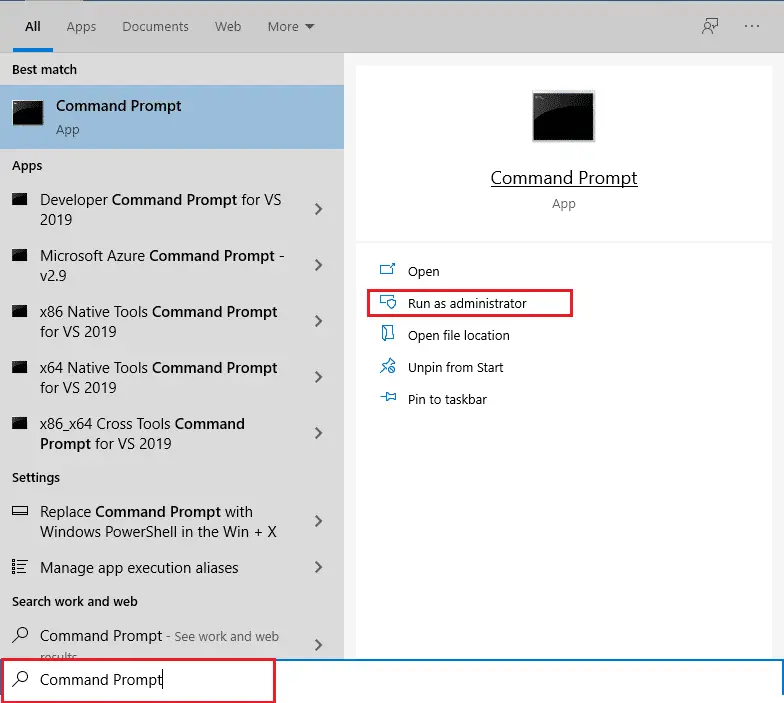
2. Σε Ελεγχος λογαριασμού χρήστη προτροπήΚάντε κλικ στο Ναί.
3. Τύπος sfc / scannow και πατήστε Εισάγετε κλειδί τρέξιμο Έλεγχος αρχείων συστήματος έρευνα.
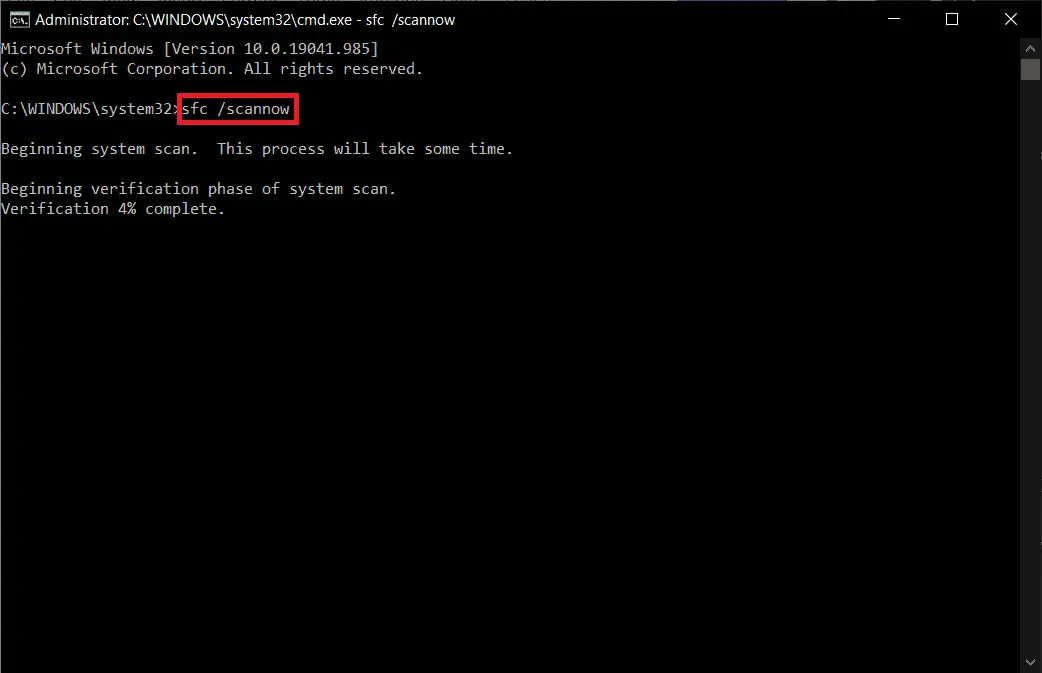
Σημείωση: Θα ξεκινήσει μια σάρωση συστήματος και θα χρειαστούν λίγα λεπτά για να ολοκληρωθεί.Στο μεταξύ, μπορείτε να συνεχίσετε να εκτελείτε άλλες δραστηριότητες, αλλά προσέξτε να μην κλείσετε κατά λάθος το παράθυρο.
Αφού ολοκληρωθεί η σάρωση, θα εμφανιστεί ένα από τα ακόλουθα μηνύματα:
- Η Προστασία πόρων των Windows δεν εντόπισε παραβιάσεις ακεραιότητας.
- Η προστασία πόρων των Windows δεν μπόρεσε να εκτελέσει την απαιτούμενη λειτουργία.
- Η Προστασία πόρων των Windows εντόπισε κατεστραμμένα αρχεία και τα επιδιόρθωσε με επιτυχία.
- Η Προστασία πόρων των Windows εντόπισε κατεστραμμένα αρχεία, αλλά δεν μπόρεσε να επιδιορθώσει ορισμένα από αυτά.
4. Αφού ολοκληρωθεί η σάρωση, Επανεκκίνηση ο υπολογιστής σου.
5. πάλι Ξεκινήστε τη γραμμή εντολών ως διαχειριστής και εκτελέστε τις εντολές με τη σειρά:
dism.exe /Online /cleanup-image /scanhealth dism.exe /Online /cleanup-image /restorehealth dism.exe /Online /cleanup-image /startcomponentcleanup
Σημείωση: Πρέπει να έχετε ενεργή σύνδεση στο Διαδίκτυο για να εκτελέσετε σωστά τις εντολές DISM.
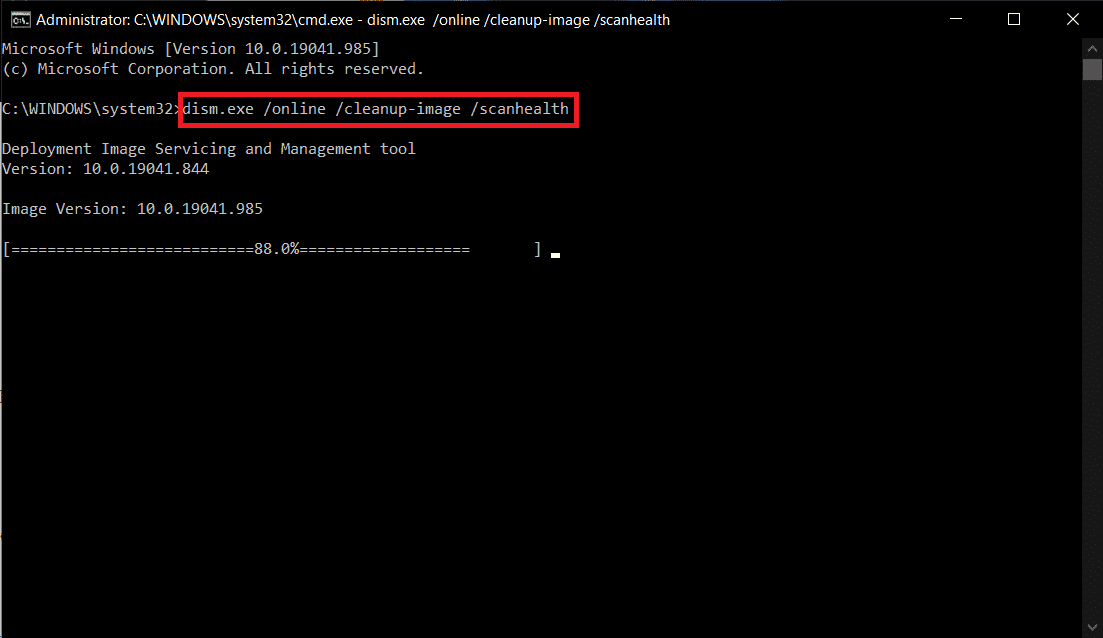
Μέθοδος 5: Απενεργοποίηση λογισμικού προστασίας από ιούς (προσωρινά)
Οποιαδήποτε παρεμβολή προστασίας από ιούς στον υπολογιστή σας με Windows 10 μπορεί να προκαλέσει σφάλματα κατά τη διαδικασία ενημέρωσης.Επομένως, εάν χρησιμοποιείτε ένα πρόγραμμα προστασίας από ιούς τρίτου κατασκευαστή, απενεργοποιήστε το προσωρινά και ελέγξτε αν έχετε διορθώσει το πρόβλημα.
Σημείωση:Ένας υπολογιστής χωρίς στοιχείο προστασίας από ιούς είναι επικίνδυνος και μπορεί να οδηγήσει σε επιθέσεις κακόβουλου λογισμικού.Ενεργοποιήστε το ξανά αφού διορθώσετε το πρόβλημα.
1. Μεταβείτε στο εικονίδιο Antivirus στη γραμμή εργασιών καιΚάντε δεξί κλικτο.
![]()
2. ΕπιλέξτεΈλεγχος ασπίδων Avastεπιλογή, μπορείτε να απενεργοποιήσετε προσωρινά το Avast χρησιμοποιώντας:
- Απενεργοποιήστε για 10 λεπτά
- Απενεργοποιήστε για 1 ώρα
- Απενεργοποιήστε μέχρι να γίνει επανεκκίνηση του υπολογιστή
- μόνιμα ανάπηρος
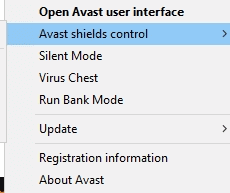
3. Επιλέξτε επιλογές ανάλογα με την άνεσή σας και επιβεβαιώστε τα μηνύματα που εμφανίζονται στην οθόνη.
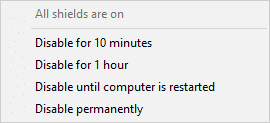
4. Επιστρέψτε στο κύριο παράθυρο.Εδώ έχετε κλείσει όλες τις ασπίδες του Avast.Για να ενεργοποιήσετε τη ρύθμιση, κάντε κλικΑΝΑΒΩ.
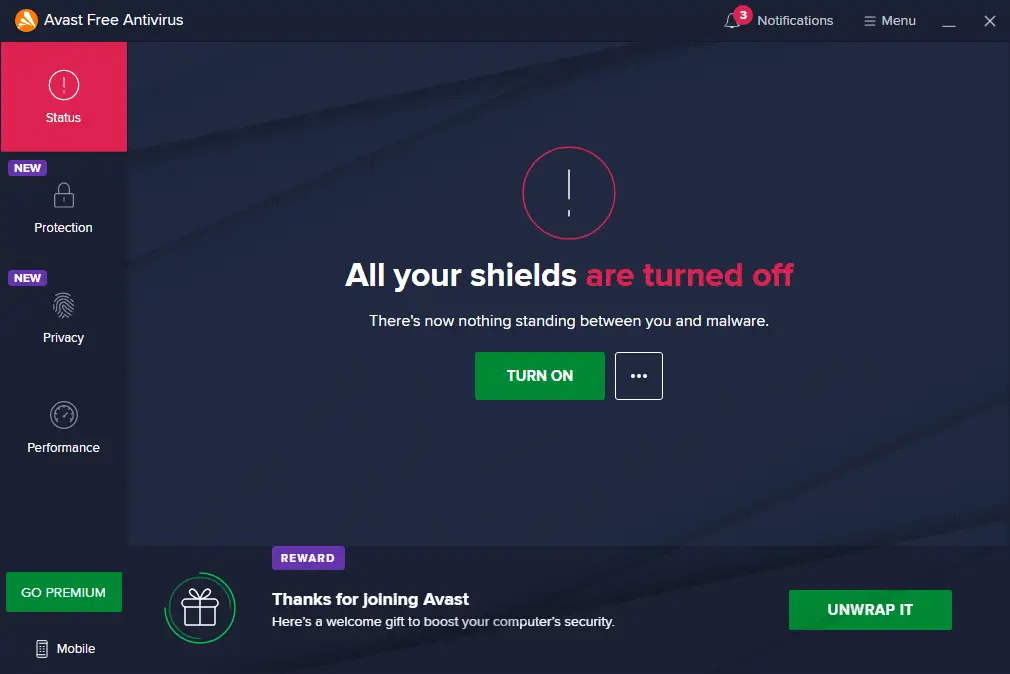
Ομοίως, απενεργοποιήστε προσωρινά το τείχος προστασίας του Windows Defender.Βεβαιωθείτε ότι έχετε ενεργοποιήσει ξανά αυτές τις σουίτες ασφαλείας μετά την ενημέρωση του υπολογιστή σας με Windows 10.Ένα σύστημα χωρίς σουίτα ασφαλείας είναι πάντα μια απειλή.
Μέθοδος 6: Χρησιμοποιήστε το Google DNS
Ορισμένοι χρήστες πρότειναν ότι η εναλλαγή σε διευθύνσεις DNS της Google θα μπορούσε να βοηθήσει στην επίλυση του προβλήματος 0x800f0984.Ακολουθήστε τις παρακάτω οδηγίες για να χρησιμοποιήσετε τη διεύθυνση Google DNS στον υπολογιστή σας με Windows 10.
1. Πατήστε ταυτόχροναΠλήκτρο Windows + R για εκκίνησητρέξιμοδιαλόγου.
2. Τώρα, μπείτεncpa.cplκαι πατήστεΕισάγετε κλειδί.
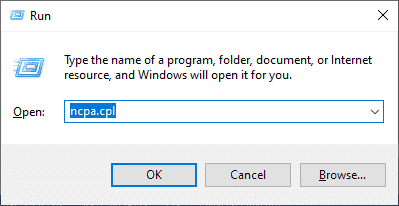
3. Κάντε δεξί κλικ στον ενεργό προσαρμογέα δικτύου σας και, στη συνέχεια, κάντε κλικΓνωρίσματα.
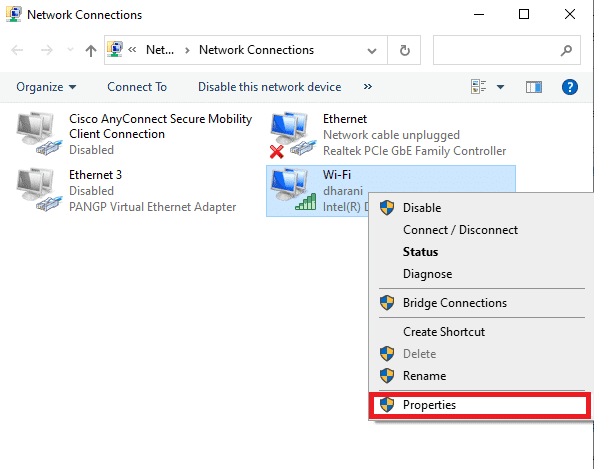
4. Θα εμφανιστεί το παράθυρο Ιδιότητες Wi-Fi.Κάντε κλικ στοΠρωτόκολλο Διαδικτύου Έκδοση 4 (TCP/IPv4), Στη συνέχεια κάντε κλικΓνωρίσματα.
Σημείωση:Μπορείτε επίσης να κάνετε διπλό κλικ στο Πρωτόκολλο Internet Έκδοση 4 (TCP/IPv4) για να ανοίξετε τοΓνωρίσματα"παράθυρο.
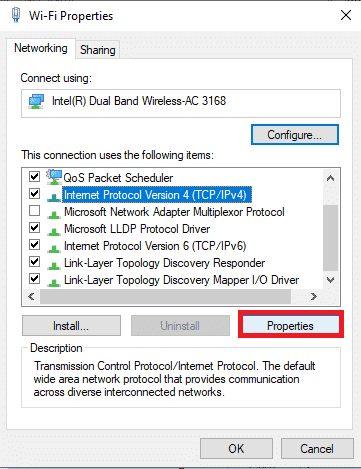
5. ΕπιλέξτεΧρησιμοποιήστε τις ακόλουθες διευθύνσεις διακομιστή DNSΕπιλογές.Στη συνέχεια, στον προτιμώμενο διακομιστή DNS和Εναλλακτικός διακομιστής DNSΕισαγάγετε τις ακόλουθες τιμές στα πεδία.
8.8.8.8
8.8.4.4
![]()
6. Στη συνέχεια, επιλέξτεΕπικύρωση ρυθμίσεων κατά την έξοδοΚαι κάντε κλικOK.
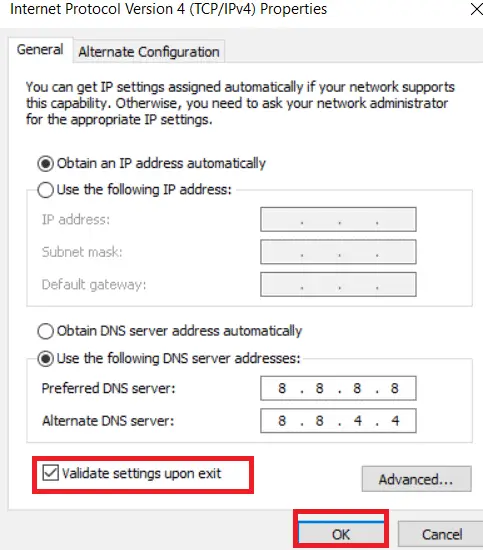
Μέθοδος 7: Διαγράψτε το φάκελο διανομής λογισμικού
Όλα τα αρχεία του Windows Update αποθηκεύονται προσωρινά στο φάκελο SoftwareDistribution.Αυτά τα αρχεία είναι υπεύθυνα για την εγκατάσταση νέων ενημερώσεων προκειμένου να διατηρήσετε τον υπολογιστή σας ασφαλή διορθώνοντας σφάλματα.Γενικά, αυτά τα αρχεία δεν πρέπει να διαγράφονται από τον υπολογιστή σας.Ωστόσο, εάν αντιμετωπίσετε ορισμένα σφάλματα κατά την ενημέρωση των Windows 10, συνιστούμε να διαγράψετε αυτά τα αρχεία για να επιλύσετε το πρόβλημα 0x800f0984.
Επίσης, μπορείτε να διορθώσετε το εν λόγω σφάλμα επανεκκινώντας μη αυτόματα την υπηρεσία Windows Update.Ακολουθήστε τις παρακάτω οδηγίες για να εφαρμόσετε το ίδιο.
1. ΜπορείτεΠατήστε τα πλήκτρα Windows + R για να ξεκινήσετετρέξιμοδιαλόγου.
2. Ως εξής Τύπος services.msc και κάντε κλικOKπαράθυρο έναρξης υπηρεσίας.
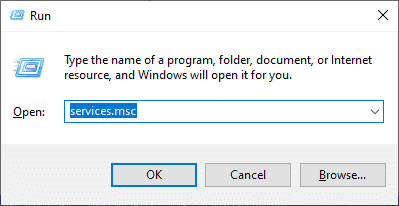
3. Κάντε κύλιση προς τα κάτω στην οθόνη καιΚάντε δεξί κλικWindows Εκσυγχρονίζω.
Σημείωση:Εάν η τρέχουσα κατάσταση δεν είναιΤρέξιμο, μπορείτε να παραλείψετε τα παρακάτω βήματα.
4. Εάν η τρέχουσα κατάσταση δείχνει ότι τοτρέξιμο, Κάντε κλικνα σταματήσει.
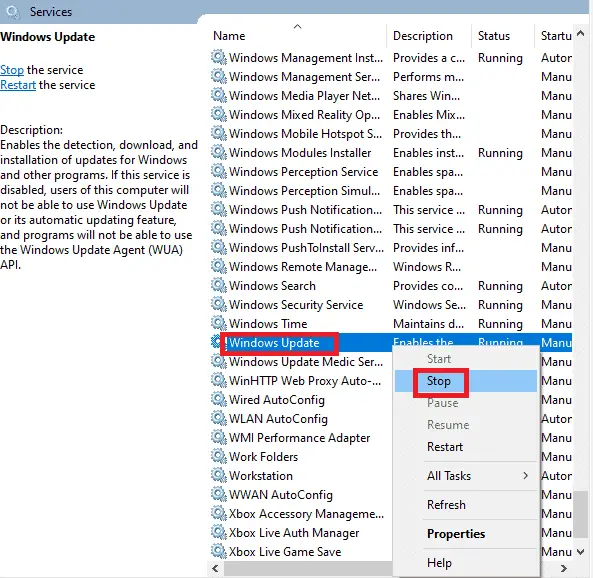
5. Θα σας ζητηθεί,Τα Windows προσπαθούν να σταματήσουν τις ακόλουθες υπηρεσίες στον τοπικό υπολογιστή...Περιμένετε να ολοκληρωθεί η προτροπή.Χρειάζονται περίπου 3 έως 5 δευτερόλεπτα.
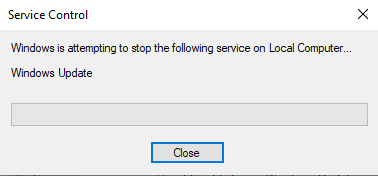
6. Με ταυτόχρονο κλικΠλήκτρο Windows + EΑνοιξεΕξερεύνηση αρχείων.Τώρα, πλοηγηθείτε στην ακόλουθη διαδρομή.
C:\Windows\Software\Distribution\DataStore
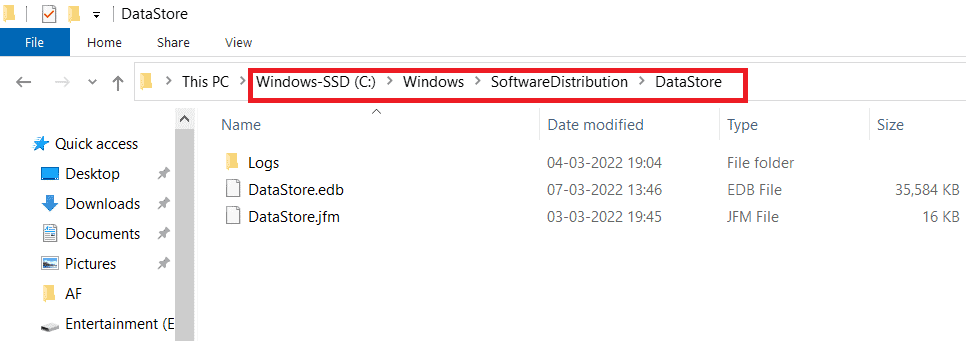
7. Πατήστε ταυτόχροναΈλεγχος + Απλήκτρο για να επιλέξετε όλα τα αρχεία και τους φακέλους.
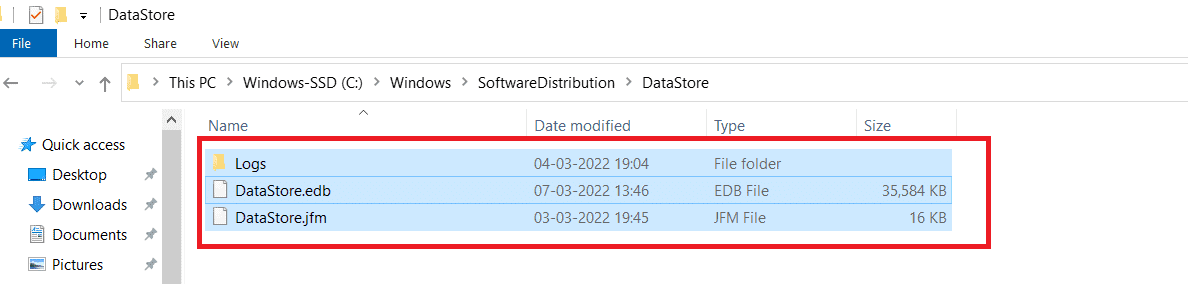
8. Κάντε δεξί κλικ και επιλέξτεΔιαγραφήγια να διαγράψετε όλα τα αρχεία και τους φακέλους.
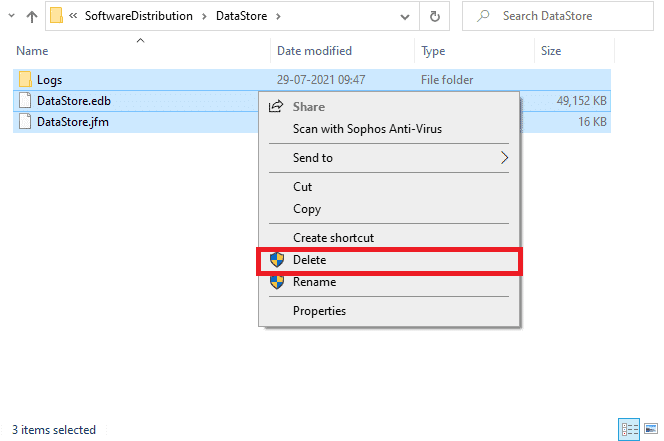
9. Τώρα, πλοηγηθείτε στο μονοπάτι C:\Windows\Software\Distribution\Download.
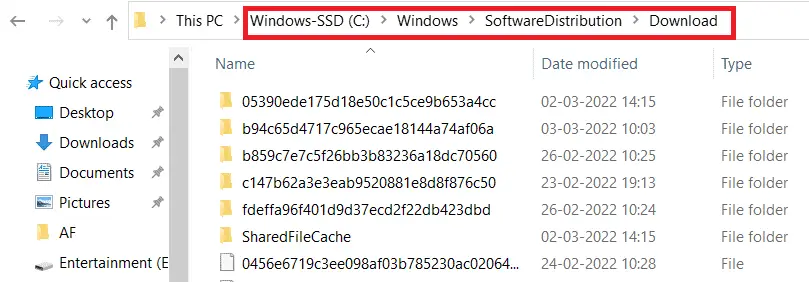
10. Πατήστε ταυτόχροναΈλεγχος + Απλήκτρο για να επιλέξετε όλα τα αρχεία και τους φακέλους.
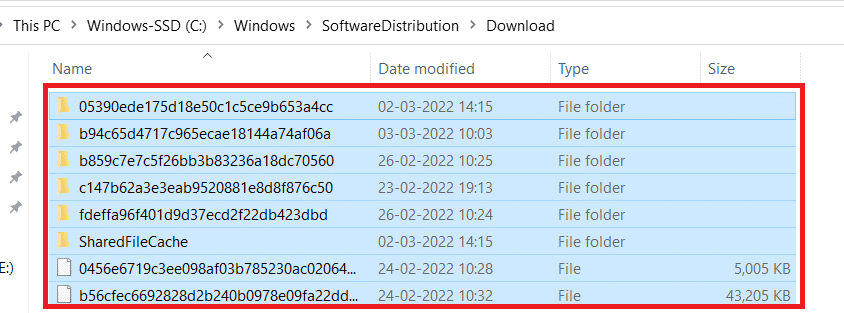
11. Κάντε δεξί κλικ και επιλέξτεΔιαγραφήγια να διαγράψετε όλα τα αρχεία και τους φακέλους.
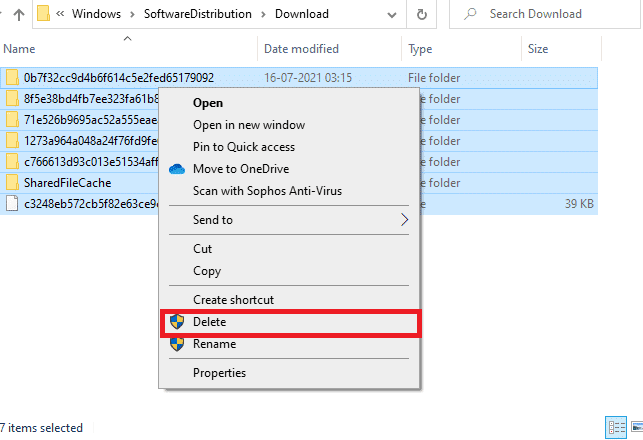
12.σεWindowsκουτί αναζήτησηςΑνοιξευπηρεσίαπαράθυρο.
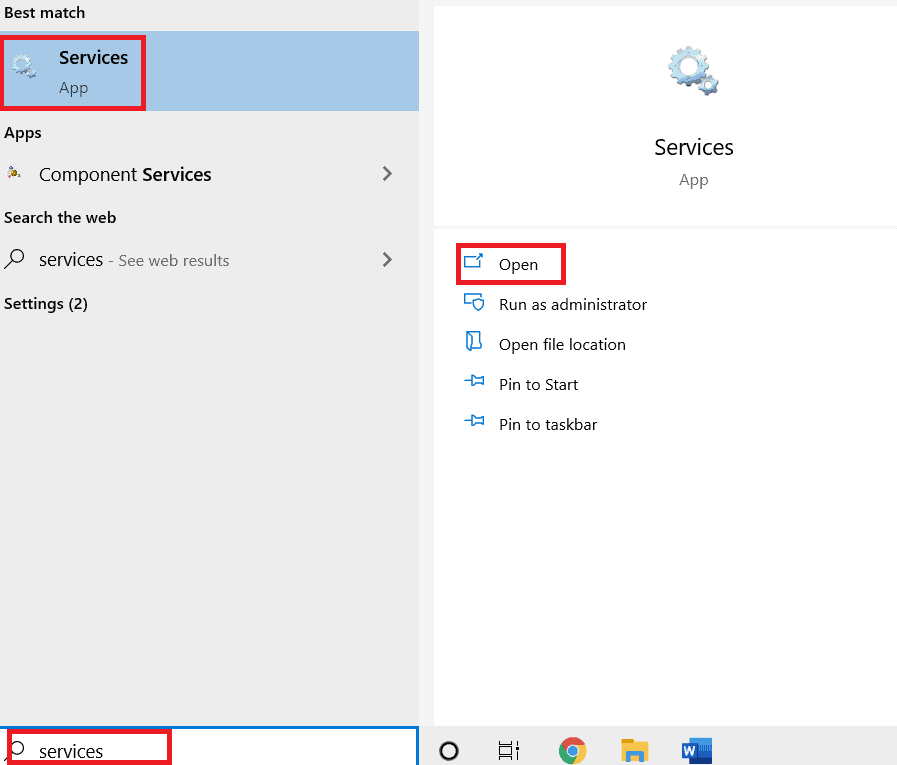
13.Κάντε δεξί κλικWindowsανανεώνω.επιλέγω開始Επιλογές.
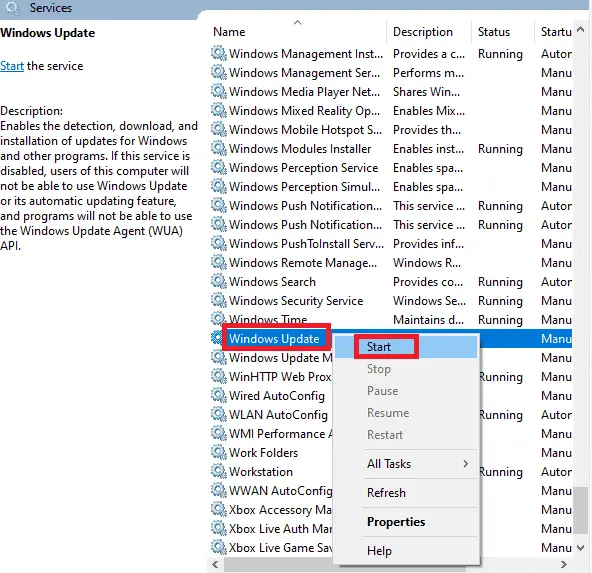
14. Θα σας ζητηθεί,Τα Windows προσπαθούν να ξεκινήσουν τις ακόλουθες υπηρεσίες στον τοπικό υπολογιστή...Περιμένετε 3 έως 5 δευτερόλεπτα και, στη συνέχεια, κλείστε το παράθυρο Υπηρεσίες.
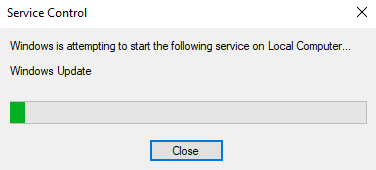
Ελέγξτε εάν επιλύθηκε το σφάλμα Windows Update 0x800f0984.
Μέθοδος 8: Καταργήστε τις πρόσφατες ενημερώσεις των Windows
Λίγοι χρήστες ανέφεραν ότι αντιμετώπισαν το 5001330x0F800 0984H21 και μερικές άλλες περιπτώσεις μετά την εγκατάσταση της ενημέρωσης KB1.Επομένως, προτού επιχειρήσετε να κάνετε ενημέρωση στην πιο πρόσφατη ενημέρωση, ακολουθήστε τις παρακάτω οδηγίες για να καταργήσετε την προηγούμενη ενημέρωση.
1. Πατήστε και κρατήστε πατημένο ταυτόχροναΠλήκτρο Windows + RΑνοιξεεκτέλεση διαλόγου.
2. Τώρα,Πληκτρολογήστε όπως φαίνεταιappwiz.cpl και πατήστεεισάγετε.
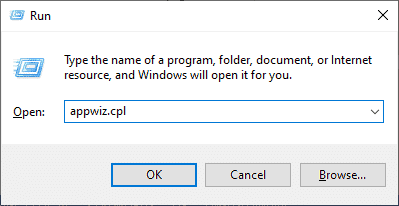
3. Κάντε κλικΠροβολή εγκατεστημένων ενημερώσεων.
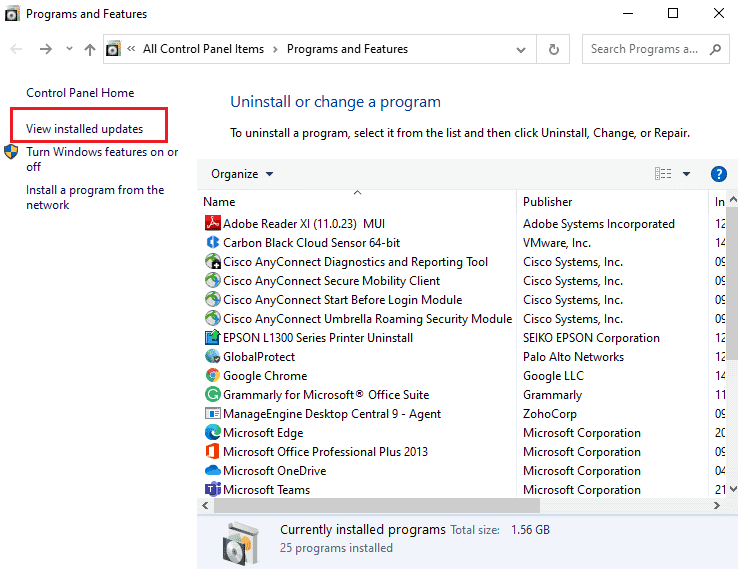
4. Επιλέξτε την πιο πρόσφατη ενημέρωση και κάντε κλικΑπεγκατάστασηΕπιλογές.
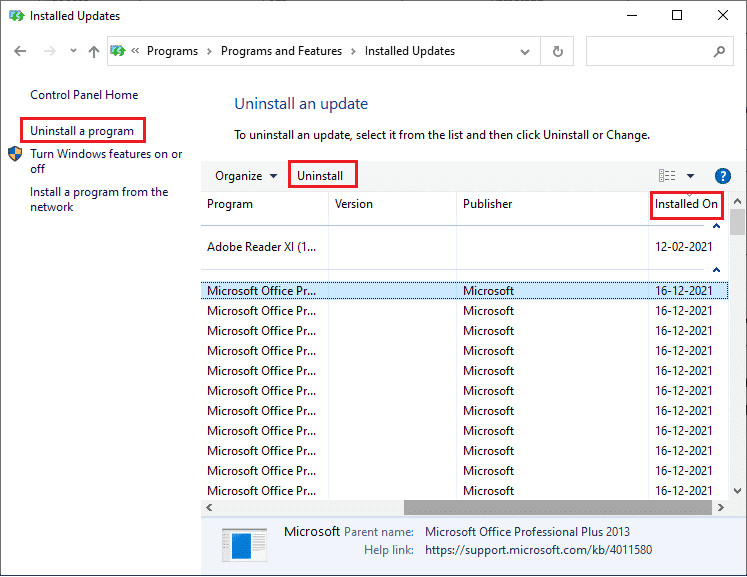
5. Επιβεβαιώστε την προτροπή (εάν υπάρχει), στη συνέχειαΚάντε επανεκκίνηση του υπολογιστή σας.
Μέθοδος 9: Μη αυτόματη επαναφορά των στοιχείων ενημέρωσης
Για να επιλύσετε όλα τα ζητήματα που σχετίζονται με την ενημέρωση, μπορείτε να δοκιμάσετε μη αυτόματαΕπαναφέρετε τα στοιχεία του Windows Update.Η διαδικασία θα ξεκινήσει ξανάBITS,Κρυπτογράφηση, προγράμματα εγκατάστασης MSI, Υπηρεσίες Windows Update και φάκελοι ενημέρωσης όπως SoftwareDistribution και Catroot2.Ακολουθούν ορισμένες οδηγίες για την επαναφορά των στοιχείων του Windows Update.
1. Τρόπος χρήσης 4Οι διοικητικές άδειες συζητήθηκαν στοξεκίναΓραμμή εντολών.
2. Τώρα, ένα προς έναΠληκτρολογήστε τα παρακάτω命令, και μετά από κάθε εντολήΠατήστε Enter.
net stop wuauserv net stop cryptSvc καθαρά bits stop net stop msiserver ren C: \ Windows \ SoftwareDistribution SoftwareDistribution.old ren C:\Windows\System32catroot2 Catroot2.old net start wuauserv net start cryptSvc net bit start net start msiserver
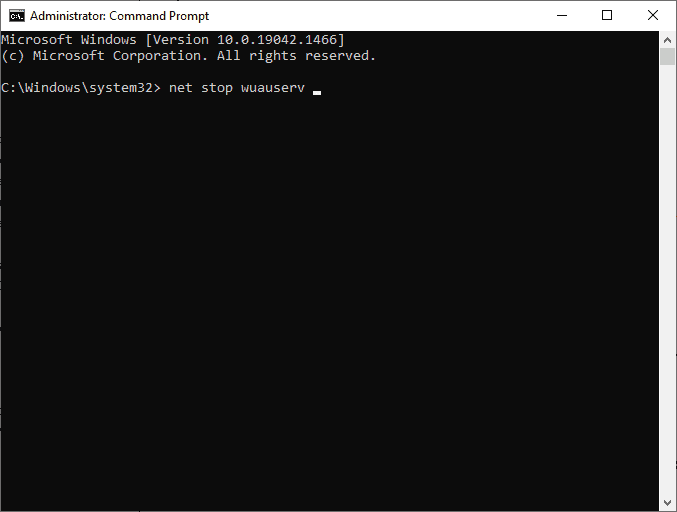
3. Περιμένετε να εκτελεστεί η εντολή και ελέγξτε εάν επιλύθηκε το σφάλμα 0x800f0984.
Μέθοδος 10: Εγκαταστήστε με μη αυτόματο τρόπο την ενημέρωση 21H1
Εάν ο υπολογιστής σας με Windows 10 λείπει κάποιο από τα βασικά στοιχεία του Windows Update, δεν θα μπορείτε να εγκαταστήσετε ενημερώσεις αυτόματα ή μέσω των ρυθμίσεων συστήματος.Ωστόσο, μπορείτε να εγκαταστήσετε με μη αυτόματο τρόπο την ενημέρωση 21H1 ακολουθώντας τις παρακάτω οδηγίες.
1. Πατήστε ταυτόχροναWindows + Iκλειδί για να ανοίξετε τοστήνω.
2. ΕπιλέξτεΕνημέρωση και ασφάλεια.
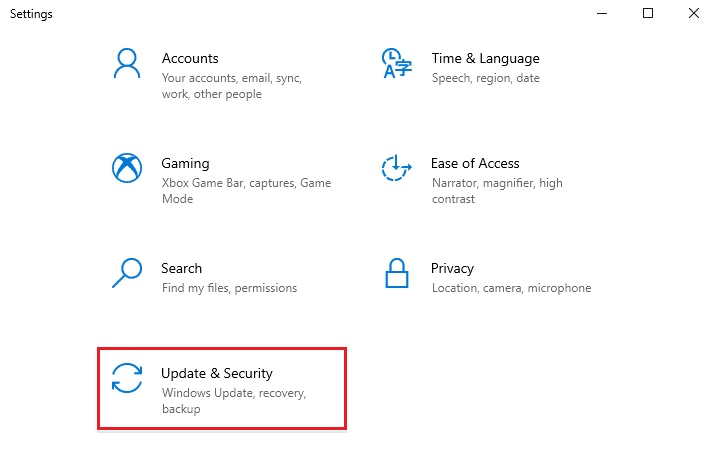
3. Κάντε κλικΠροβολή ιστορικού ενημερώσεωνΕπιλογές.
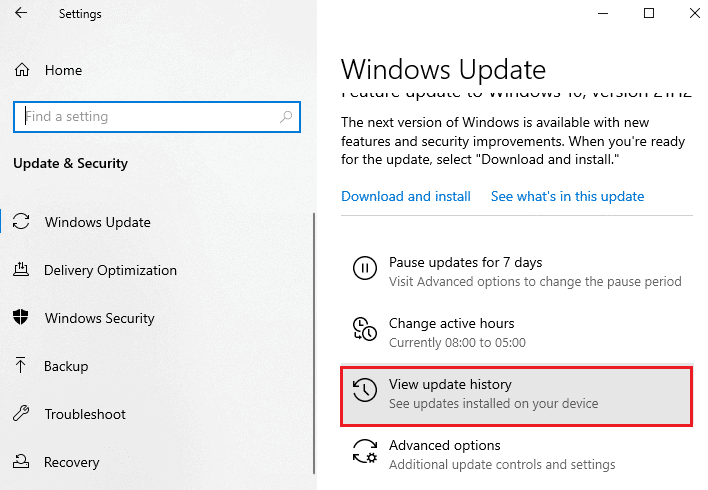
4. Στη λίστα, σημειώστεΑναμονή λήψης λόγω μηνύματος σφάλματοςΑριθμός KB.
5. Εδώ,σεΚατάλογος Microsoft UpdateΠληκτρολογήστε στη γραμμή αναζήτησηςΑριθμός KB.
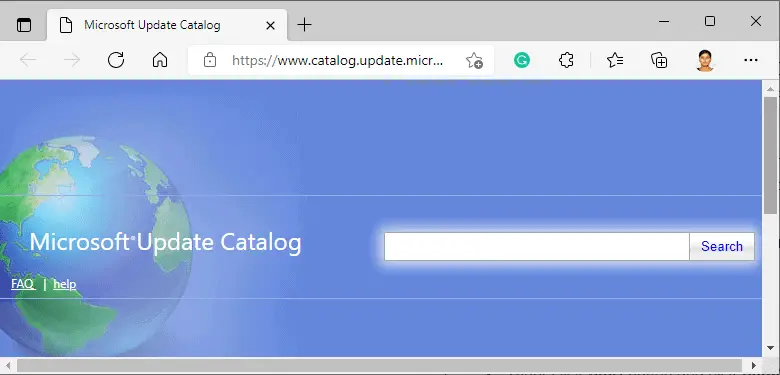
6. Ακολουθήστε τις οδηγίες που εμφανίζονται στην οθόνη για μη αυτόματη λήψη και εγκατάσταση της ενημέρωσης.
7.然後,以管理員身份運行安裝的文件,現在0x800F0984 21H1錯誤將得到修復。
Μέθοδος 11: Εκτελέστε επαναφορά στο σύννεφο
Εάν δεν μπορείτε καν να κάνετε λήψη και εγκατάσταση ενημερώσεων με μη αυτόματο τρόπο, τότε ο υπολογιστής σας με Windows 10 μπορεί να καταστραφεί.Η επαναφορά του υπολογιστή σας θα είναι μια καλύτερη επιλογή για να διορθώσετε το πρόβλημα 0x800f0984.Ακολουθήστε τα παρακάτω βήματα για να πραγματοποιήσετε επαναφορά στο cloud.
1. Πατήστε ταυτόχροναΠλήκτρο Windows + Iανοίξτε το σύστημαστήνω.
2. Κάντε κύλιση προς τα κάτω στη λίστα και επιλέξτεΕνημέρωση και ασφάλεια.
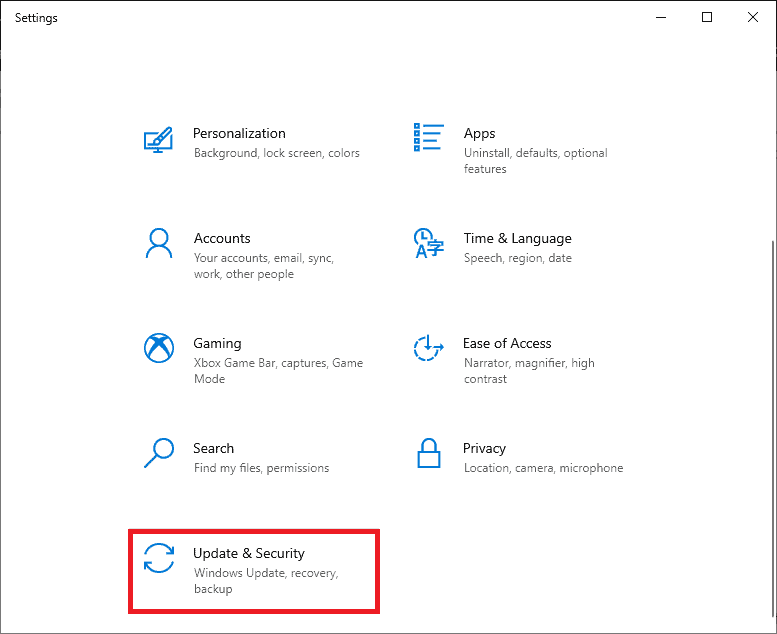
3. Επιλέξτε από το αριστερό παράθυροαναρρώνωεπιλογές και, στη συνέχεια, κάντε κλικΑρχή.
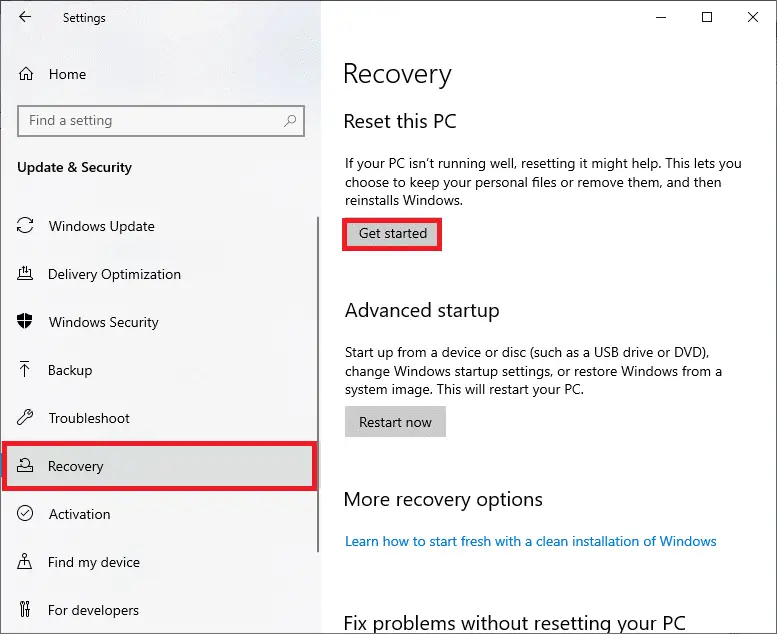
4. Τώρα, απόεπαναφέρετε αυτόν τον υπολογιστήπαράθυρο για να επιλέξετε μια επιλογή.κρατώ τα αρχεία μουΗ επιλογή θα διαγράψει εφαρμογές και ρυθμίσεις, αλλά θα διατηρήσει τα προσωπικά σας αρχεία."διαγράψτε τα πάνταΗ επιλογή " θα διαγράψει όλα τα προσωπικά σας αρχεία, εφαρμογές και ρυθμίσεις.
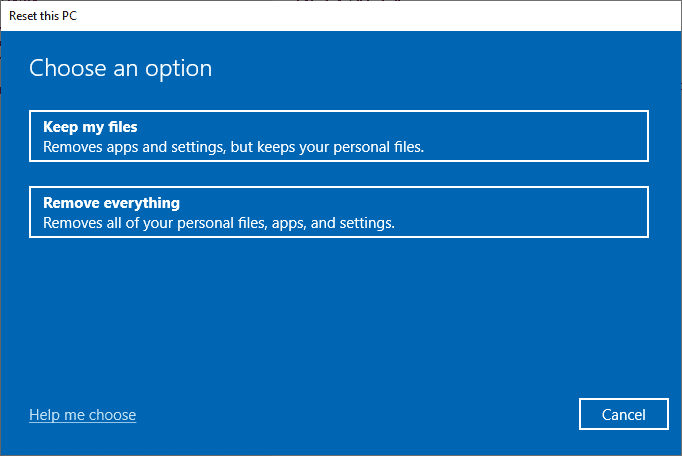
5. Κάντε κλικλήψη στο σύννεφο, Στη συνέχεια κάντε κλικΕπαναφορά.
6. Ακολουθήστε τις οδηγίες που εμφανίζονται στην οθόνη για να ολοκληρώσετε τη διαδικασία επαναφοράς.Τέλος, ελέγξτε ότι έχετε διορθώσει το εν λόγω σφάλμα.
Ωστόσο, εάν αντιμετωπίσετε αυτό το πρόβλημα, μπορείτε να επαναφέρετε το σύστημά σας σε προηγούμενη έκδοση.Η επαναφορά του υπολογιστή σας σε προηγούμενη κατάσταση θα δώσει λύσεις σε προβλήματα που δεν μπορούν να επιλυθούν σε επίπεδο λογισμικού.Αυτό θα σας βοηθήσει να προσδιορίσετε την επίλυση του εν λόγω σφάλματος του Windows Update.
Μέθοδος 12: Νέα εγκατάσταση του λειτουργικού συστήματος Windows
儘管如此,如果您在雲重置計算機後仍然遇到 0x800F0984 21H1,這表明您的計算機中的系統文件受到了嚴重影響。Σε αυτήν την περίπτωση, δεν μπορείτε να επιλύσετε το σφάλμα με τις συνήθεις λύσεις, αλλά μπορείτε να δοκιμάσετε αυτήν τη μέθοδο.
Φροντίστε να δημιουργήσετε αντίγραφα ασφαλείας όλων των δεδομένων στον υπολογιστή σας Windows 10 και να εκτελέσετε μια καθαρή εγκατάσταση.
Ελπίζουμε ότι αυτός ο οδηγός σας βοήθησε να επιλύσετε το Windows Update 0x800f0984 Τα σφάλματα 21H1 είναι χρήσιμα.Συνεχίστε να επισκέπτεστε τη σελίδα μας για περισσότερες συμβουλές και κόλπα.

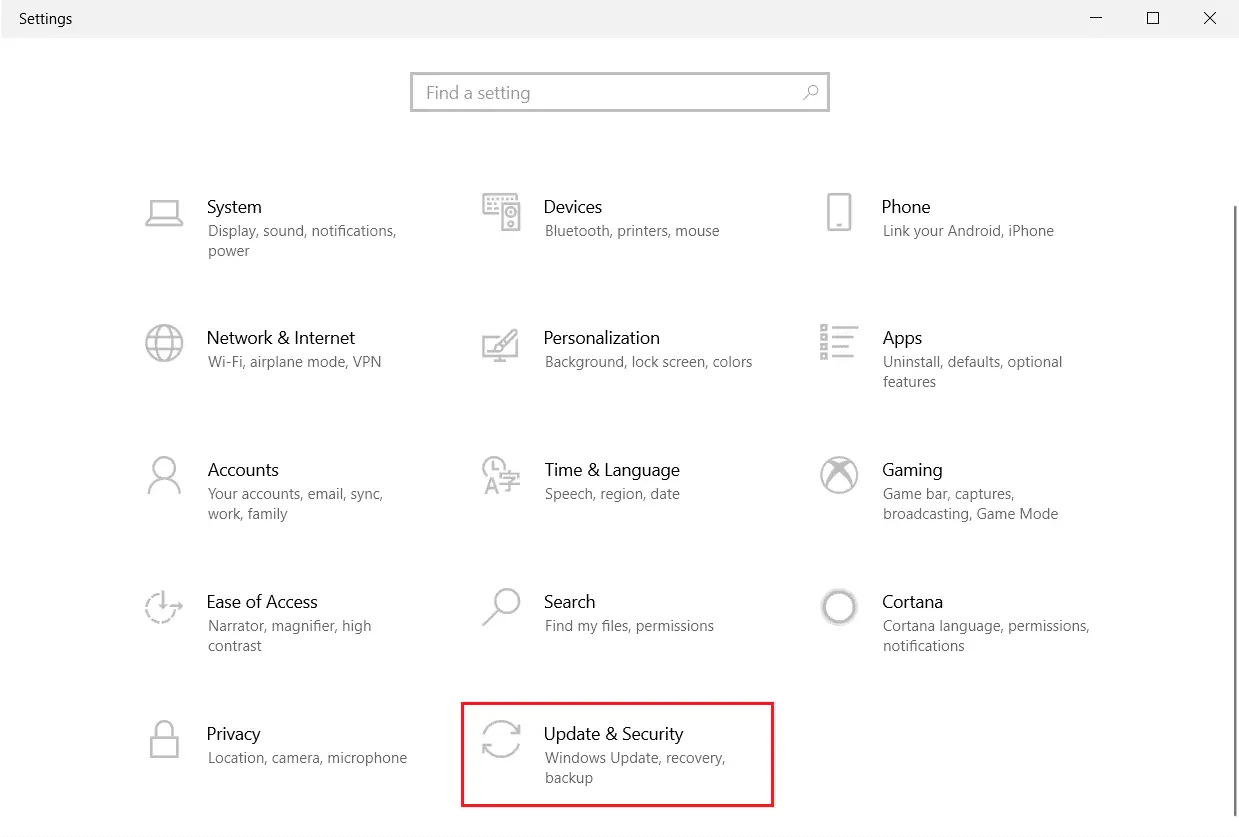




![[Διορθώθηκε] Το Microsoft Store δεν μπορεί να κατεβάσει εφαρμογές και παιχνίδια](https://oktechmasters.org/wp-content/uploads/2022/03/30606-Fix-Cant-Download-from-Microsoft-Store.jpg)
![[Διορθώθηκε] Το Microsoft Store δεν μπορεί να πραγματοποιήσει λήψη και εγκατάσταση εφαρμογών](https://oktechmasters.org/wp-content/uploads/2022/03/30555-Fix-Microsoft-Store-Not-Installing-Apps.jpg)
